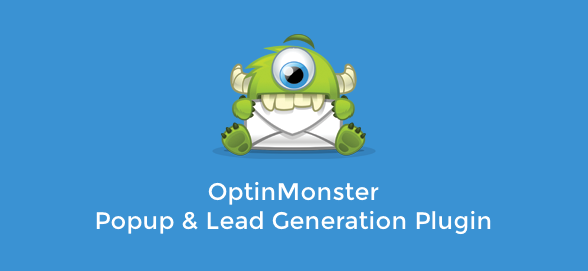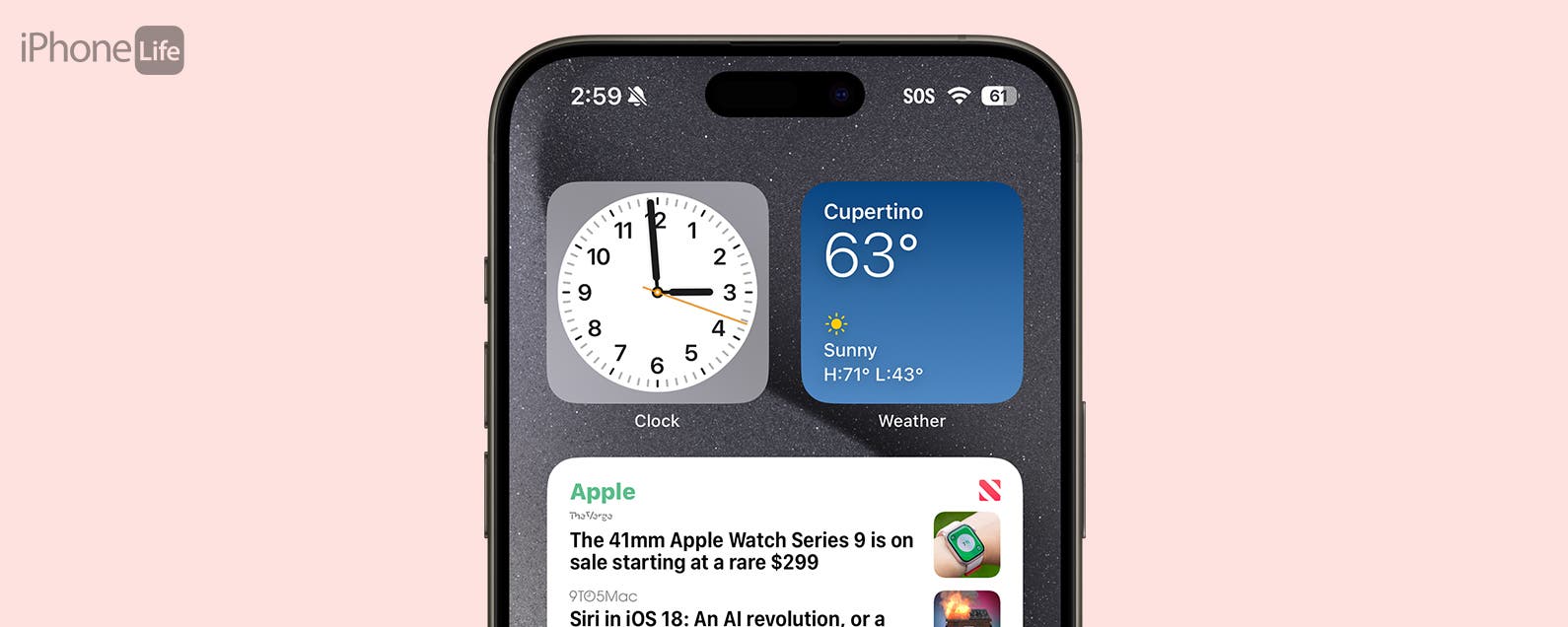Die Gewinnung und Pflege von Lesern ist ein großer Teil des Betriebs einer erfolgreichen Website. Aber wie macht man das? Vor einiger Zeit haben wir 15 Möglichkeiten behandelt, Besucher zu begeistern und sie zu Lesern zu machen. Eine der Möglichkeiten, Menschen dazu zu bringen, immer wieder auf Ihre Website zurückzukehren, besteht darin, regelmäßige Newsletter mit Links zu neuen Inhalten und Werbeaktionen zu versenden. Um Leute dazu zu bringen, sich anzumelden, können Sie immer einfach ein Newsletter-Widget in Ihre Seitenleiste oder Fußzeile einfügen, aber das ist ein bisschen langweilig. Stattdessen könnten Sie ein vollständig angepasstes Newsletter-Optin-Formular hinzufügen, das auf der Seite angezeigt wird und Aufmerksamkeit erfordert.
OptinMonster ist ein fantastisches Newsletter-Abonnement-Plugin, mit dem Sie tolle Opt-in-Formulare als Leuchtkästen, klebrige Fußzeilen und Slide-Ins erstellen können. Wir hatten das Glück, dieses Plugin zu testen. Lesen Sie also weiter, um mehr darüber zu erfahren, wie das Plugin funktioniert und welche Optionen verfügbar sind. Oder Sie tauchen einfach selbst ein, indem Sie sich eine Kopie des Plugins besorgen (keine Sorge, es gibt eine 30-Tage-Garantie. Wenn Sie also nicht mehr Abonnenten gewinnen, erhalten Sie Ihr gesamtes Geld zurück – keine Fragen gestellt )!
Holen Sie sich jetzt OptinMonster
Videoübersicht
Machen Sie eine geführte Tour durch das Plugin. Wir führen Sie durch jeden Schritt. Wenn Sie möchten, finden Sie unten ein vollständiges und vollständiges Transkript, das mehr als das Video abdeckt.
Installieren und aktivieren Sie OptinMonster
Der Einstieg ist einfach, da es wie jedes andere Plugin funktioniert. Laden Sie einfach die Zip-Dateien herunter, um das OptinMonster-Plugin zu installieren und zu aktivieren. Klicken Sie auf das neue OptinMonster-Dashboard-Menüelement und dann auf Neues Optin erstellen.
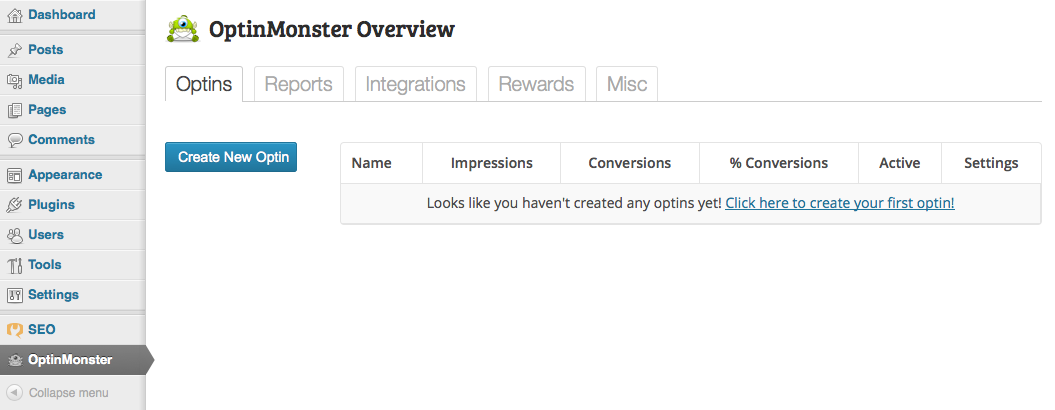
Folgen Sie nun einfach den Schritten, um Ihr Optin zu erstellen.
Erstellen Sie eine Option
Die erste Option, die Sie erhalten, besteht darin, Ihren Optionstyp auszuwählen. Leuchtkasten ist die Standardoption und öffnet eine Lightbox in der Mitte des Bildschirms Ihrer Besucher. Sie ist die einzige verfügbare Option, es sei denn, Sie aktualisieren auf eine der Erweiterungen (Fusszeile & Reinschieben sind die beiden derzeit verfügbaren Erweiterungen, über die Sie weiter unten mehr lesen können, aber weitere Optionen sind in Arbeit).

Allgemeine Einstellungen
Konfigurieren Sie Ihre allgemeinen Einstellungen, beginnend damit, dass Sie Ihrem Optin einen Namen geben.
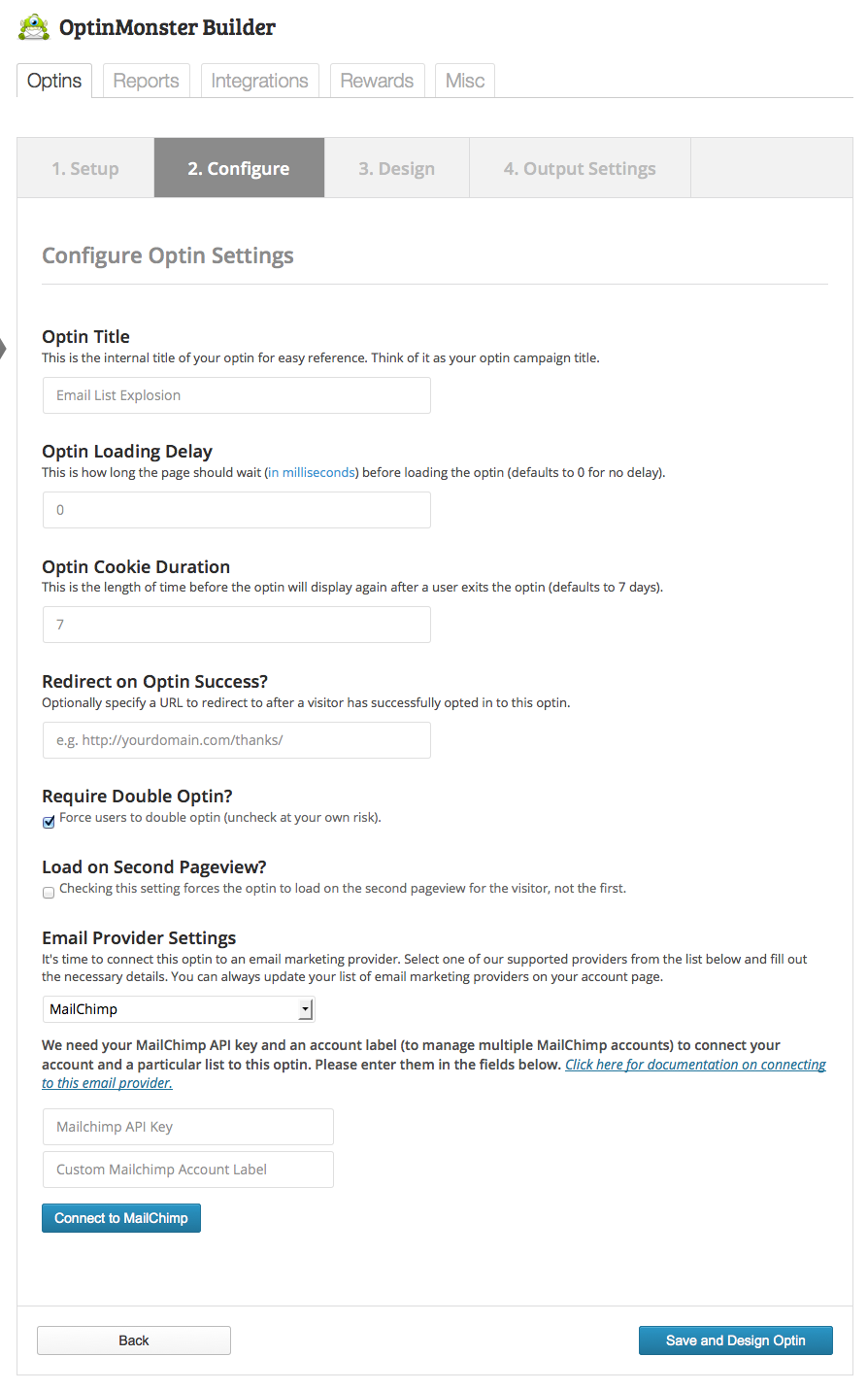
Von hier aus können Sie auch die Ladeverzögerung Zeit. Dies kann nützlich sein, wenn Sie das Opt-In für Beiträge verwenden, um Besuchern Zeit zu geben, den Artikel zu lesen, bevor das Opt-In geladen wird. Bei Produktseiten möchten Sie möglicherweise ein bestimmtes Opt-In laden, wenn sie das Produkt länger als 10 Sekunden durchgesehen haben.
Stellen Sie sicher, dass die Cookie-Dauer damit Mitglieder, die Ihr Opt-In angezeigt und geschlossen haben, es nicht wieder sehen, bis sie ihre Cookies gelöscht haben oder die von Ihnen festgelegte Zeit erreicht ist (Standardeinstellung ist 7 Tage). Auf diese Weise werden Besucher nicht verärgert, wenn sie jedes Mal, wenn sie Ihre Website besuchen, dasselbe Optin sehen.
Sie können auch a . hinzufügen Weiterleitungs-URL damit Benutzer, wenn sie Ihre Anmeldung abschließen, zu einer Dankesseite, einer Erfolgsbestätigung, einer Abschlussseite oder sogar einer anderen Angebotsseite weitergeleitet werden. Beispielsweise könnten Sie Benutzer auf eine spezielle Coupon-Seite umleiten, wenn sie das Opt-in abschließen.
Die Option für doppelte Option sollte bereits für Sie ausgewählt sein. Dadurch bestätigen die Benutzer, dass sie sich tatsächlich für Ihren Newsletter anmelden möchten.
Es gibt auch eine Option zum Laden des Optins auf dem zweite Seite von einem Benutzer angesehen. Auf diese Weise können Sie höherwertige Leser ansprechen, die mehr von Ihrer Website anzeigen.
Wählen Sie als Nächstes Ihre E-Mail-Anbieter (AWeber, Campaign Monitor, Constant Contact, GetResponse, iContact, InfusionSoft, MadMimi oder MailChimp). Je nach Anbieter müssen Sie einen Autorisierungs- oder API-Schlüssel bereitstellen oder das Plugin bei Ihrem Anbieter registrieren, damit OptinMonster auf Ihre Mailingliste zugreifen kann. Keine Sorge – für jede Option, die Sie auswählen, bietet das Plugin einen hilfreichen Link zur Vorgehensweise, der Ihnen genau zeigt, wo Sie die benötigten Informationen finden.
Klicken Sie auf Design & Optimierung speichern. Geben Sie ihm eine Minute Zeit, es kann ein paar Sekunden oder ein paar Minuten dauern, bis Ihre Option gespeichert ist.
Entwurf
Jetzt können Sie ein Design für Ihr Optin auswählen.
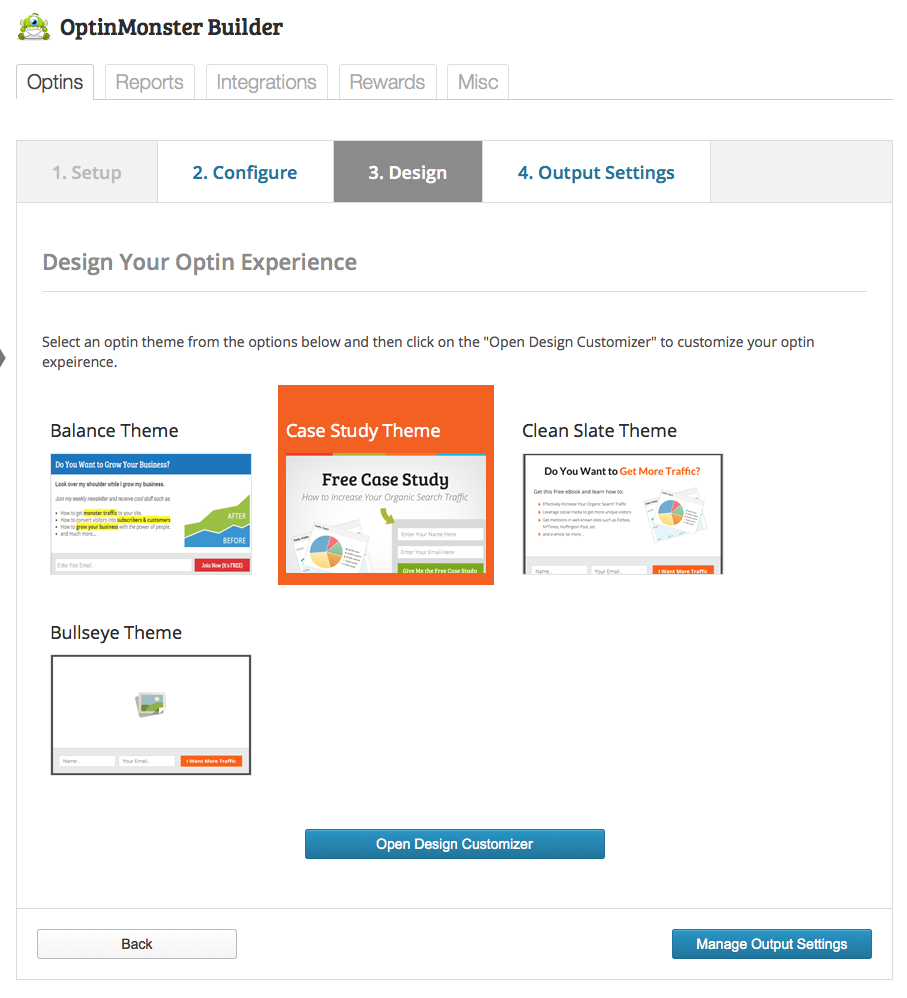
Für den Lightbox-Typ sind vier Standardthemen enthalten. Wählen Sie eine aus und klicken Sie auf Öffnen des Design Customizers.
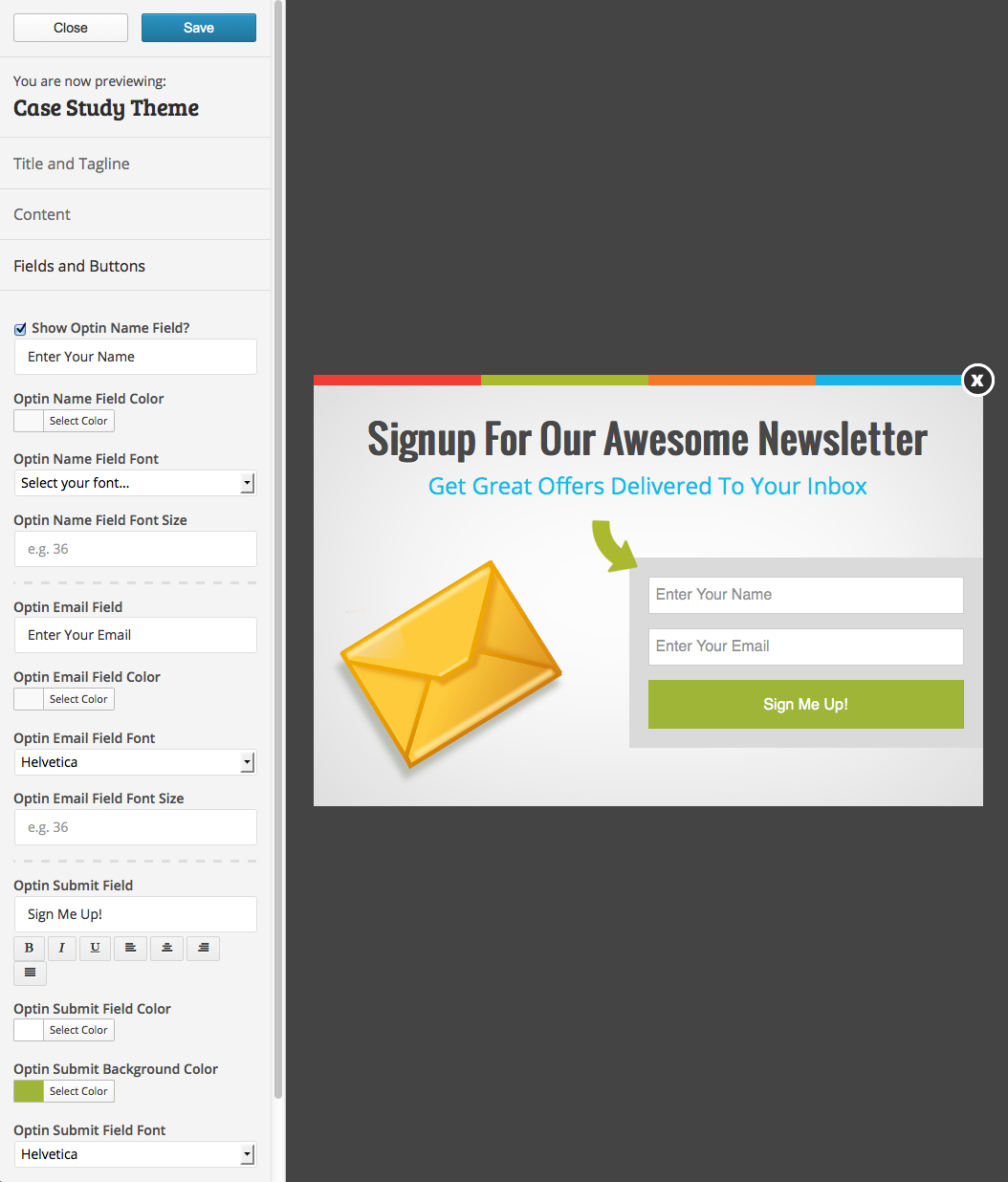
Es gibt viele Optionen, um benutzerdefinierte Schriftarten, Farben, Texte und Bilder zu verwenden, um die perfekte Option zu erstellen. Bearbeiten Sie die Kategorien Titel & Slogan, Inhalt und Felder & Schaltflächen, um Ihr Optin zu gestalten. Wenn Sie fertig sind, klicken Sie auf Speichern und dann auf Schließen.
Ausgabeeinstellungen
Der letzte Schritt zum Einrichten Ihres Optins besteht darin, Ihre Ausgabeeinstellungen zu verwalten.
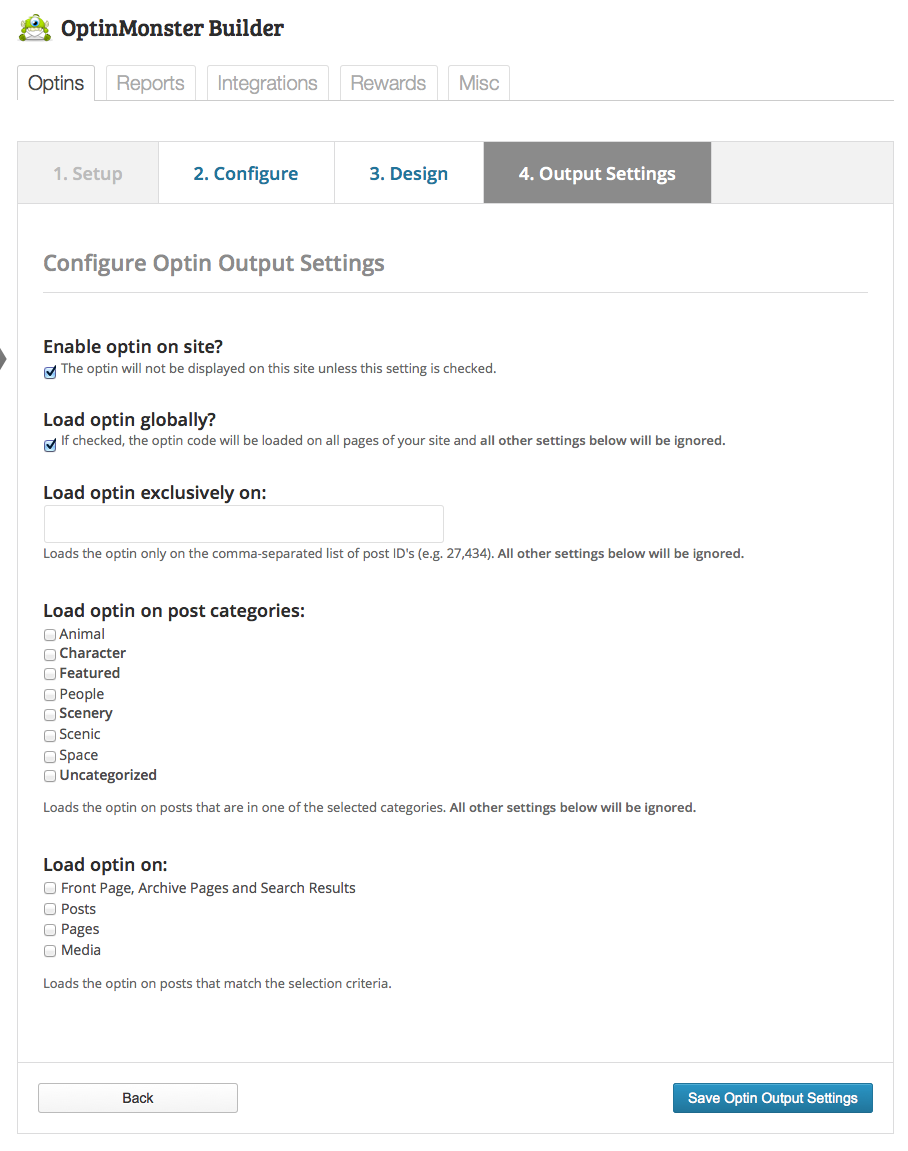
Stellen Sie zunächst sicher, dass Sie die Option zum Aktivieren Ihres Opt-in aktivieren, damit es auf Ihrer Website angezeigt wird.
Aktivieren Sie Ihr Opt-in auf Ihrer gesamten Website, indem Sie aktivieren, um es global zu laden, oder verwenden Sie die anderen verfügbaren Optionen, um es nur in bestimmten Beiträgen zu laden, indem Sie die Beitrags-IDs hinzufügen (um eine Beitrags-ID zu erhalten, gehen Sie zu einem Beitrag, als ob Sie dies tun würden Bearbeiten Sie es, in der URL des Beitrags sehen Sie „post=#“, diese Zahl ist Ihre Beitrags-ID), auf bestimmten Beitragskategorien oder bestimmten Seiten. Wenn Sie fertig sind, klicken Sie auf Option Ausgabeeinstellung speichern.
Wenn Sie Änderungen an Ihrem Opt-In vornehmen müssen, können Sie darauf zugreifen, indem Sie auf den Menüpunkt OptinMonster-Dashboard klicken und auf das Zahnradsymbol Einstellungen neben dem Opt-In klicken. Klicken Sie auf die Option Ändern, um die allgemeinen Einstellungen oder das Design zu bearbeiten, oder klicken Sie auf , um die Ausgabeeinstellungen zu bearbeiten oder einen Bericht anzuzeigen.
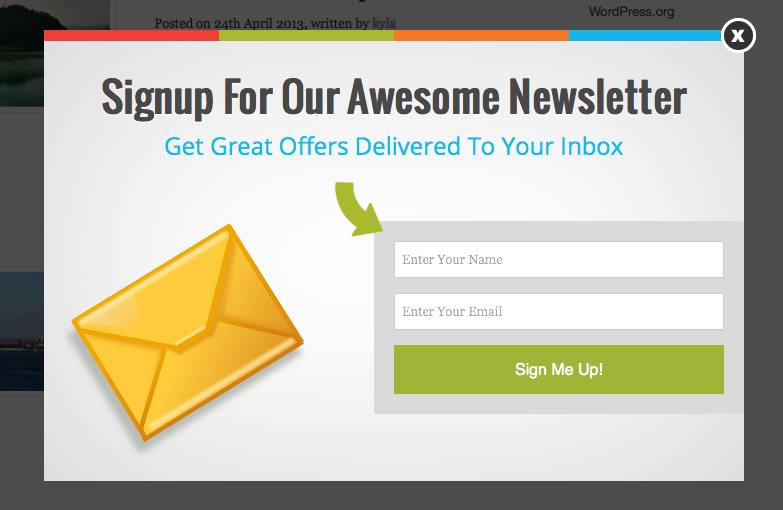
Das ist es! Herzlichen Glückwunsch – Sie haben Ihre erste Option für alle Einstellungen. Jetzt können wir weitermachen und einen Blick auf die großartige Berichtsfunktion des OptinMonster-Plugins sowie auf einige der derzeit verfügbaren Erweiterungen werfen.
Berichterstattung
Das Hinzufügen des Optins sollte Ihnen helfen, Ihre Mailingliste in kürzester Zeit zu erweitern. Aber wenn Sie neugierig sind, wie gut es funktioniert, können Sie die Registerkarte Berichte verwenden.
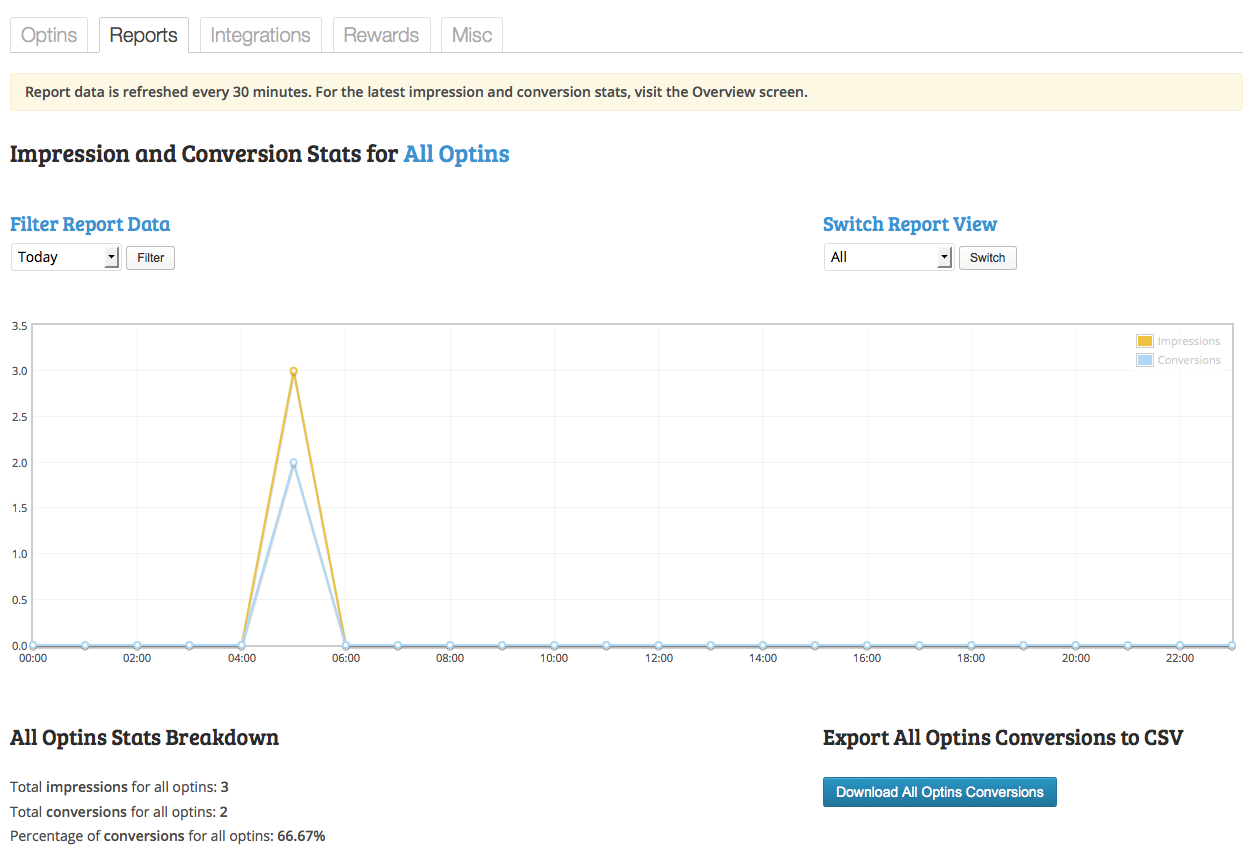
Von hier aus können Sie Statistiken für Ihre Optionen basierend auf dem Tag, der Woche, dem Quartal oder dem Jahr anzeigen. Sie können auch Berichte für alle Ihre Optionen kombiniert anzeigen oder das Dropdown-Menü Berichtansicht wechseln verwenden, um eine bestimmte Option zur Überprüfung auszuwählen. Auf diese Weise können Sie besser verfolgen, wie viele Personen Ihr Opt-in erfolgreich abschließen, welche Opt-in-Kampagne am besten abschneidet und welche Beiträge oder Seiten die höchsten Conversion-Raten aufweisen.
A/B-Split-Tests
Wenn Sie Ihre Optins wirklich optimieren möchten, hat OptinMonster A/B Split Testing direkt in das Plugin integriert. Klicken Sie auf dem Hauptbildschirm von OptinMonster einfach auf das Zahnradsymbol Einstellungen und dann auf die Option „Split Testing“. Dadurch wird ein Klon Ihres Optins erstellt. Klicken Sie auf das Zahnradsymbol Einstellungen für den Klon und wählen Sie Ändern, um Ihren Typ, die allgemeinen Einstellungen und/oder das Design zu optimieren. Das Plugin zeigt die Opt-Ins nach dem Zufallsprinzip an und verfolgt die Konversionsraten von beiden, damit Sie schnell vergleichen können, was für Sie besser funktioniert. So löschen Sie eine Option
OptinMonster-Erweiterungen
Fußzeile & Slide-In
Diese Erweiterungen des OptinMonster-Plugins bieten Ihnen mehr Optionen für den Optin-Typ.
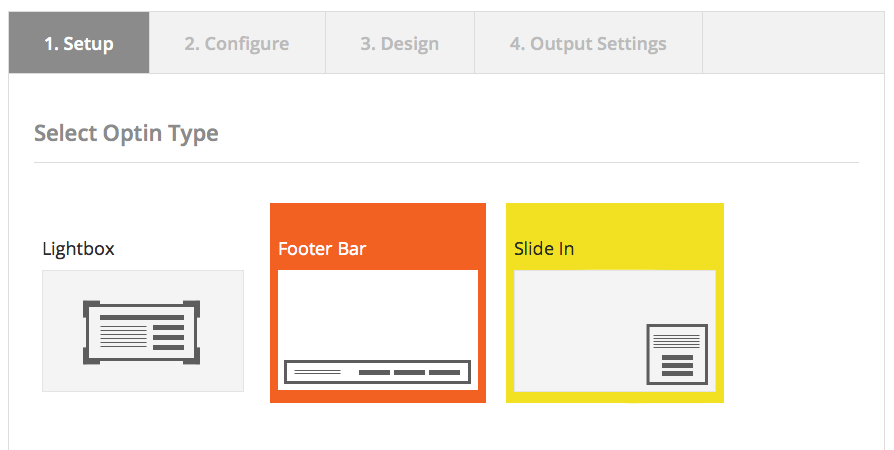
Die Fußzeilenoption ist eine Benachrichtigungsleiste, die beim Scrollen durch Ihre Website am unteren Bildschirmrand des Lesers angezeigt wird. Die Slide-In-Option ist ein Schalter in der unteren rechten Ecke des Bildschirms, der in die Sicht des Benutzers nach oben und unten gleitet, ohne seine Sicht auf Ihre Inhalte zu behindern. Dies sind sowohl großartige als auch subtilere Optionen, um Ihr Optin anzuzeigen.
Exit-Intention
Diese Erweiterung analysiert die Cursorbewegungen eines Besuchers, um festzustellen, wann er Ihre Website verlassen wird. Auf diese Weise kann das Plugin ein von Ihnen erstelltes Opt-In anzeigen, um das Interesse der Leser zu wecken und sie dazu zu bringen, eine Ihrer Kampagnen zu abonnieren.
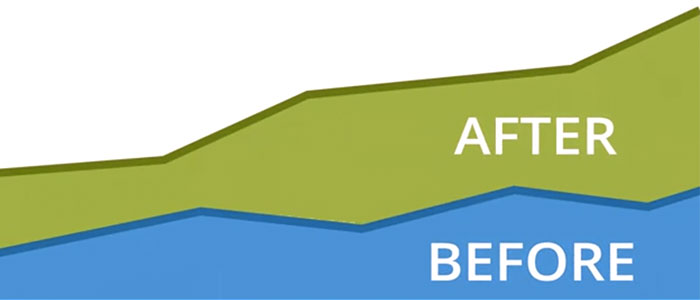
Abschluss
OptinMonster ist ein großartiges Plugin mit wirklich nützlichen Funktionen. Sie können nicht nur gezielte Kampagnen erstellen, sondern auch direkt in Ihrem Dashboard sehen, ob sie funktionieren. Außerdem integriert sich das Plugin nahtlos in Ihre WordPress-Installation und ist sehr benutzerfreundlich, sodass Sie keine Probleme haben sollten, Ihre Optins in wenigen Minuten zum Laufen zu bringen. OptinMonster ist eine große Bereicherung, wenn es um den Aufbau Ihrer Mailingliste geht, und Sie sollten auf jeden Fall vorbeischauen!
Holen Sie sich jetzt OptinMonster